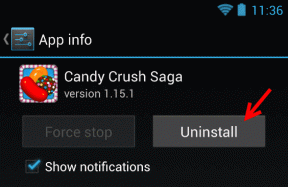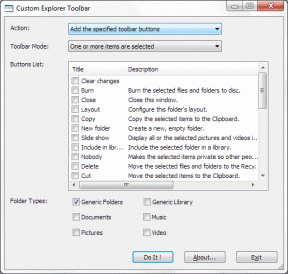9 labākie labojumi, lai Alexa nereaģē uz balss komandām vietnē Amazon Fire TV Stick 4K
Miscellanea / / April 03, 2023
Amazon Alexa AI balss palīgs palīdz piekļūt dažādām funkcijām savā Amazon Fire TV Stick 4K. Varat sākt atskaņot filmu, lūgt ziņas par laikapstākļiem, pārvietoties meklēšanas rezultātos un veikt citas darbības. Tas ir noderīgi vecākiem cilvēkiem, kuri var izmantot balss komandas, lai darbinātu Fire TV Stick 4K.

Šajā ziņojumā tiks kopīgoti risinājumi, kas jums palīdzēs, ja Alexa nereaģē uz balss komandām jūsu Amazon Fire TV Stick 4K.
1. Pienesiet tālvadības pulti tuvāk
Saskaņā ar Amazon Fire TV Stick 4K lietošanas pamācību attālumam starp Fire TV tālvadības pulti un Fire TV Stick 4K jābūt ne vairāk kā 10 pēdām. Ja Alexa poga jums nedarbojas, risinājums ir pārvietot tālvadības pulti tuvāk Fire TV Stick 4K.
2. Vēlreiz savienojiet pārī Fire TV tālvadības pulti
Nākamais risinājums ir vēlreiz savienot pārī Fire TV tālvadības pulti ar televizoru. Tālāk minētās darbības attiecas uz 2. un 3. paaudzes Fire TV tālvadības pultīm.
1. darbība: Nospiediet navigācijas pogu pa kreisi, pogu Izvēlne un pogu Atpakaļ, līdz tālvadības pultī sāk mirgot zilā gaisma.

2. darbība: Uzgaidiet dažas sekundes un pēc tam nospiediet tālvadības pults pogu Sākums, lai to vēlreiz savienotu pārī.

3. Pārbaudiet tālvadības pults akumulatora stāvokli
Varat arī pārbaudīt Fire TV tālvadības pults akumulatora stāvokli, izmantojot Fire TV Stick 4K integrēto funkciju. Izpildiet šo risinājumu, stāvot tuvāk televizoram. Pretējā gadījumā tālrunī varat izmantot Fire TV Remote lietotni, kas minēta tālāk 9. metodē.
1. darbība: Televizorā Fire TV sākuma ekrānā atveriet sadaļu Iestatījumi.

2. darbība: Atlasiet Tālvadības un Bluetooth ierīces.

3. darbība: Atlasiet Amazon Fire TV tālvadības pultis.

4. darbība: Atlasiet Amazon Fire TV Remote un pārbaudiet akumulatora uzlādes līmeni labajā pusē.

Ja akumulatora uzlādes līmenis ir labs, varat sākt. Ja ir uzraksts Zems, nomainiet tālvadības pults AAA sārma rezerves baterijas. Mēs arī iesakām pārbaudīt akumulatora nodalījumu, lai pārbaudītu, vai nav noplūdes.
4. Atvienojiet Bluetooth austiņas
Ja Jums ir izmantojot Bluetooth austiņas ar savu Fire TV Stick 4K, iesakām to atvienot, jo tas var traucēt Fire TV tālvadības pults Alexa vadīklām. Lūk, kā to izdarīt.
1. darbība: Televizorā Fire TV sākuma ekrānā atveriet sadaļu Iestatījumi.

2. darbība: Atlasiet Tālvadības un Bluetooth ierīces.

3. darbība: Atlasiet Citas Bluetooth ierīces.

4. darbība: Atlasiet Bluetooth austiņas un nospiediet tālvadības pults ikonu Hamburger Menu, lai atvienotu austiņas.

5. darbība: Atgriezieties sākuma ekrānā un pārbaudiet, vai problēma ir atrisināta.
5. Reģistrējiet Fire TV Stick 4K vēlreiz
Varat arī mēģināt atcelt reģistrāciju un pēc tam vēlreiz reģistrēt Fire TV Stick 4K savā Amazon kontā. Šī darbība noņems visas jūsu preferences un iestatījumus no Fire TV Stick 4K, un tam vajadzētu atrisināt problēmu, ka Alexa nereaģē uz balss komandām.
1. darbība: Televizorā Fire TV sākuma ekrānā atveriet sadaļu Iestatījumi.

2. darbība: Atlasiet Konta un profila iestatījumi.

3. darbība: Izvēlieties sava konta nosaukumu.

4. darbība: Atlasiet Atcelt reģistrāciju.

5. darbība: Vēlreiz atlasiet Deresgiter, lai apstiprinātu savu izvēli.

6. darbība: Vēlreiz pierakstieties savā Amazon kontā un pārbaudiet, vai problēma ir atrisināta.
6. Mainiet pogas Sākums iestatījumus
Ja uz Fire TV tālvadības pults redzat sarkanu, nevis zilu, tas var būt saistīts ar nepareizu sākuma pogas darbību. Tālāk ir norādīts, kā varat mainīt sākuma pogas iestatījumus.
1. darbība: Televizorā Fire TV sākuma ekrānā atveriet sadaļu Iestatījumi.

2. darbība: Atlasiet Aprīkojuma vadība.

3. darbība: Atlasiet Pārvaldīt aprīkojumu.

4. darbība: Ritiniet uz leju un atlasiet Papildu iestatījumi.

5. darbība: Atlasiet pogu Sākums un mēģiniet mainīt uz IR un HDMI-CEC.

6. darbība: Atgriezieties sākuma ekrānā un pārbaudiet, vai problēma ir atrisināta.
Ja šis risinājums nedarbojas, iesakām atgriezties pie HDMI-CEC Only, veicot iepriekš minētās darbības.
7. Restartējiet Fire TV Stick 4K
Vienkārša aprīkojuma un ierīču restartēšana var palīdzēt atrisināt daudzas problēmas, tostarp, ja Alexa nereaģē uz balss komandām. Vienkārši izslēdziet strāvas avotu, pagaidiet dažas minūtes un ieslēdziet to vēlreiz. Pēc tam pārbaudiet, vai problēma ir atrisināta.
8. Atjauniniet Fire OS
Programmatūras problēmu noteikti var novērst, izmantojot programmatūras atjauninājumu. Bet lielāko daļu laika mēs mēdzam aizmirst to izdarīt. Mēs iesakām veikt šīs darbības, lai atjauninātu Fire OS versiju.
1. darbība: Televizorā Fire TV sākuma ekrānā atveriet sadaļu Iestatījumi.

2. darbība: Atlasiet Mana ierīce.

3. darbība: Atlasiet Par.

3. darbība: Atlasiet Pārbaudīt atjauninājumus.

4. darbība: Ja pieejams, lejupielādējiet un instalējiet to pašu.
Pēc tam pārbaudiet, vai problēma ir atrisināta. Ja nē, varat arī izlasīt mūsu ziņu, lai labotu Fire TV 4K tālvadības pults nedarbojas.
9. Izmantojiet Alexa Fire TV Remote App
Ja neviens no risinājumiem nedarbojas, iesakām lejupielādēt Fire TV Remote lietotni savā Android vai iPhone ierīcē. Lietotne darbosies tāpat kā fiziskā tālvadības pults un sniedz iespēju izmantot Alexa.
Fire TV Remote lietotne Android ierīcēm
Fire TV tālvadības lietojumprogramma iPhone
Lūk, kā izmantot Fire TV Remote lietotni.
1. darbība: Savā Android vai iPhone ierīcē atveriet lietotni Fire TV Remote.

2. darbība: Pierakstieties savā Amazon kontā.
Jums ir jānodrošina, ka tālrunis un Fire TV Stick 4K ir savienoti ar vienu un to pašu Wi-Fi tīklu.
3. darbība: Apakšdaļā pieskarieties ierīces nosaukumam.

4. darbība: Fire TV tālvadības lietotnē ievadiet televizorā parādīto 4 ciparu PIN.

Tagad lietotnē redzēsit tālvadības interfeisu. Lai sāktu lietot balss palīgu, augšpusē pieskarieties pogai Alexa.

Alexa, spēlē filmu
Šie risinājumi palīdzēs jums atsākt izmantot balss palīgu savā Fire TV Stick 4K. Varat arī izlasīt mūsu ziņu, lai labotu audio netiek sinhronizēts ar video Fire TV Stick 4K.
Pēdējo reizi atjaunināts 2023. gada 4. janvārī
Iepriekš minētajā rakstā var būt ietvertas saistītās saites, kas palīdz atbalstīt Guiding Tech. Tomēr tas neietekmē mūsu redakcionālo integritāti. Saturs paliek objektīvs un autentisks.
Sarakstījis
Paurush Chaudhary
Tehnoloģiju pasaules demistificēšana visvienkāršākajā veidā un ikdienas problēmu risināšana saistībā ar viedtālruņiem, klēpjdatoriem, televizoriem un satura straumēšanas platformām.